KeyCRM має повноцінну інтеграцію з міжнародною Новою Поштою, що дозволяє створювати накладні, а також друкувати документи (ТТН, наклейки).
Як створити ТТН
Щоб створити ТТН у замовленні має бути заповнена адреса доставки:
- При виборі існуючого покупця його збережені адреси доставки підтягнуться автоматично, можна обрати потрібну зі списку.
- Або можна додати нову адресу натиснувши кнопку «Використати нову адресу». Адреса доставки покупця може відрізнятись від даних одержувача.
Перейти до створення ТТН можна двома способами:
- Натисніть на середню кнопку біля поля «Трекінг код» у розкритому замовленні;
- Відкрити вікно створення через загальний список замовлень натиснувши на кнопку створення біля поля «Трекінг код», якщо поле додано в стовпчики у списку замовлень.
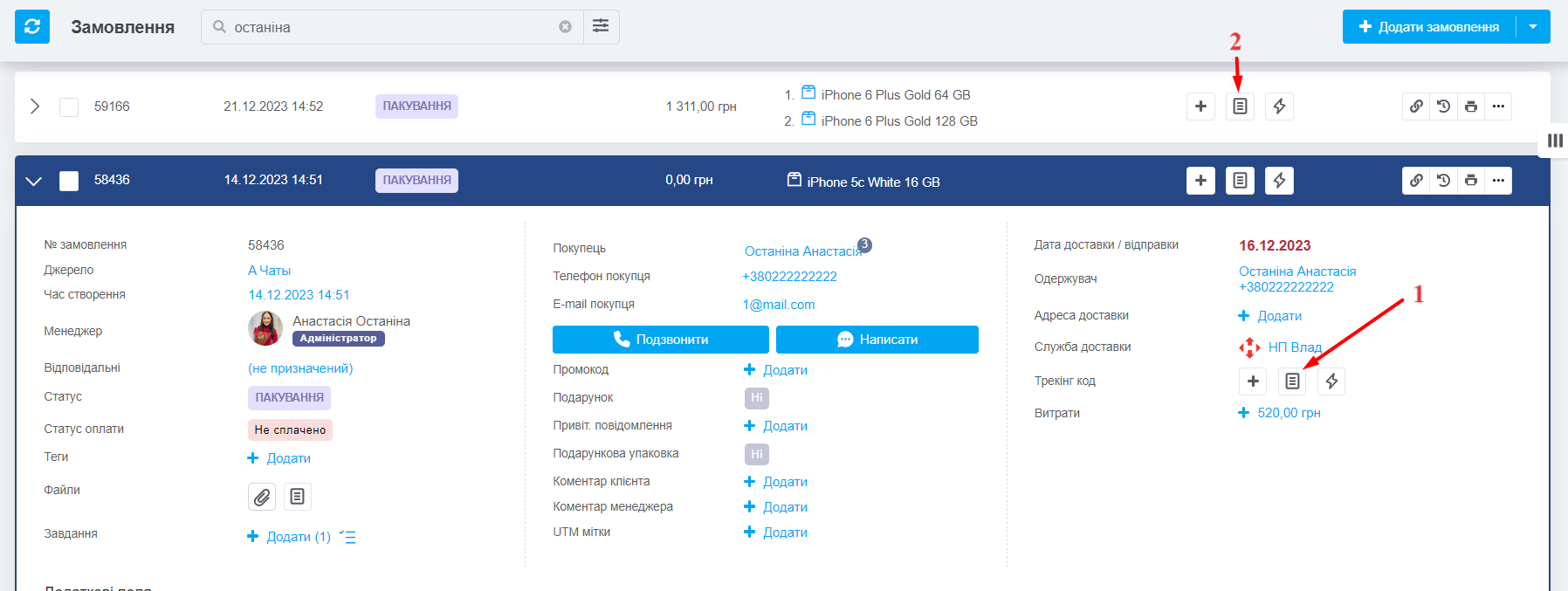
Заповнення вікна створення ТТН
Якщо в замовленні не було вибрано службу доставки, система в першу чергу попросить вас заповнити це поле. Після цього з'являться поля для заповнення:
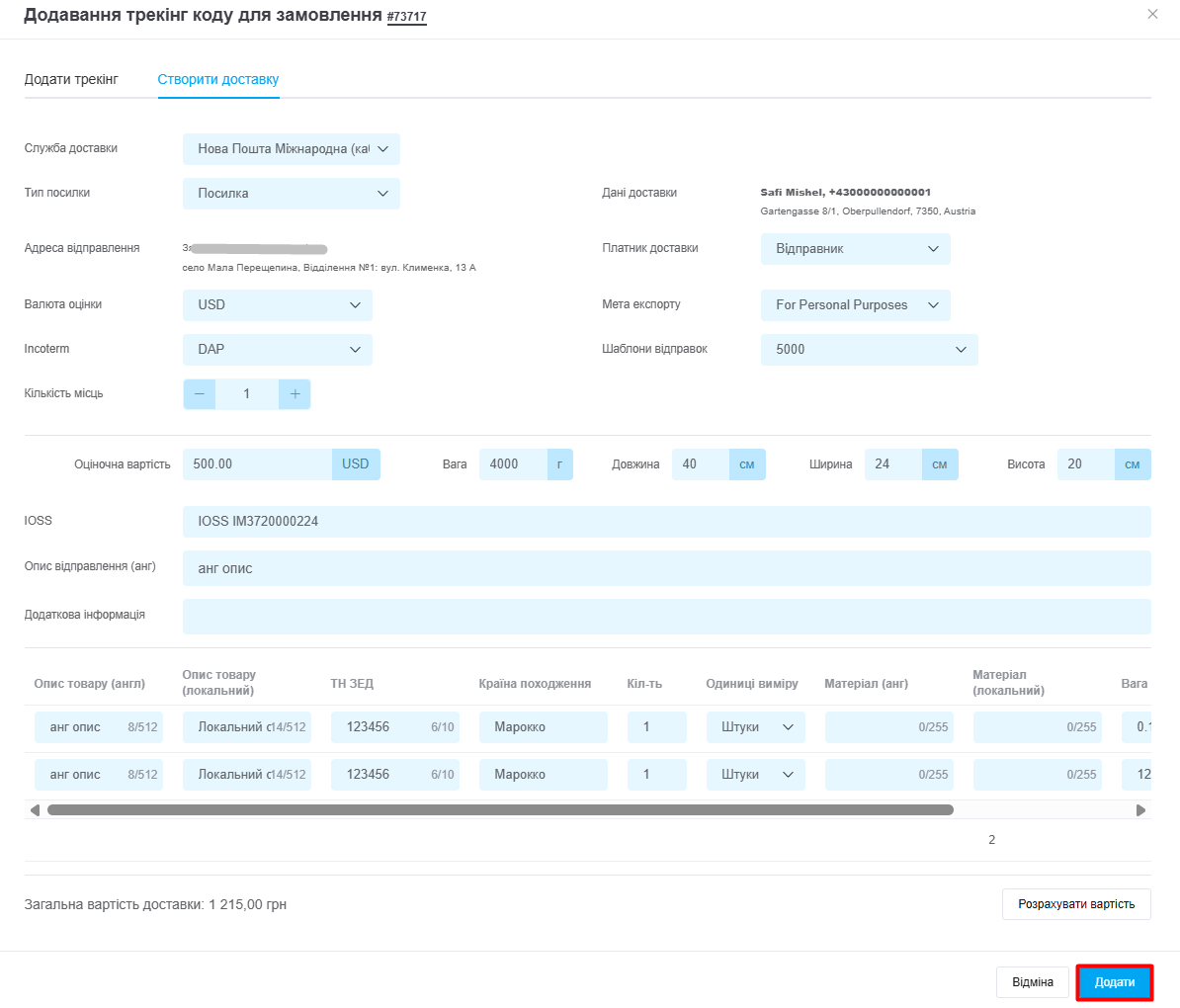
Умовно форму можна розділити на блоки, розглянемо детальніше кожен:
Блок 1: Дані відправника (ліва частина у вікні)
- Служба доставки — вибрана служба доставки, з якої буде створена ТТН;
- Тип посилки — оберіть потрібний зі списку;
- Адреса відправлення — автоматично підтягується адреса відправника вказана у налаштуваннях обраної служби доставки;
- Валюта оцінки — вкажіть валюту оцінки;
- Incoterm — вкажіть тип DAP або DDP;
- Кількість місць — встановлюється автоматично за кількістю одиниць товарів в замовлені, можна змінити на потрібну вручну;
Блок 2: Дані отримувача (права частина у вікні)
- Дані доставки — підтягується з замовлення прізвище, ім'я та номер телефону одержувача, адреса доставки;
- Відділення доставки — буде тільки якщо в замовлення адреса збережена як склад. Мість два поля: країна доставки та обрана адреса складу;
- Платник доставки — Відправник або Отримувач;
- Мета експорту — оберіть мету експорту;
- Шаблон відправок — оберіть шаблон відправки, який допоможе швидко заповнити габарити посилки, опис та вагу.
Блок 3: Дані про товар
- Оціночна вартість — вартість товарів у замовленні, можна змінити вручну або вказати фіксовану в налаштування підключення служби доставки;
- Місце — при одному товару в замовлені габарити посилки заповнюються автоматично з обраного шаблону відправки. Якщо в замовленні два чи більше товари, то буде підтягуватись та підсумовуватись тільки вага. Для таких замовлень потрібно вводити габарити вручну для коробки або всіх потрібних коробок;
- IOSS — вкажіть код IOSS;
- Опис відправлення — заповнюється з назви товарів, шаблону доставки або фіксований текст, вказаний в налаштуваннях служби доставки НП, можна змінювати вручну;
- Додаткова інформація (максимум 100 символів) — заповнюється з налаштувань служби доставки НП, можна обрати що саме прописувати: назва товарів і кількість, артикула та кількість або задати фіксований текст. З вікна створення ТТН можна редагувати вручну.
- Описи для кожного товару — вказується двома мовами для митниці, ТН ЗЕД, Країна походження, кількість, одиниці виміру, двома мовами матеріал, вага та ціна для кожного товару.
За допомогою кнопки «Розрахувати вартість» можна побачити орієнтовну вартість доставки, дані отримуємо від Нової пошти по вказаним параметрам у вікні створення ТТН.
Коли всі поля заповнені, натисніть кнопку «Додати».
Швидке створення ТТН
В KeyCRM є можливість згенерувати ТТН в один клік. Для цього обов'язково мають бути дотримані такі умови:
- В картці замовлення адреса одержувача збережена як «Склад»;
- У товарі, який вказаний в замовленні збережені габарити;
- Переконайтесь, що адміністратор, в налаштуваннях інтеграції з міжнародною Нової Пошти, встановив автоматичне заповнення поля «Опис відправлення».
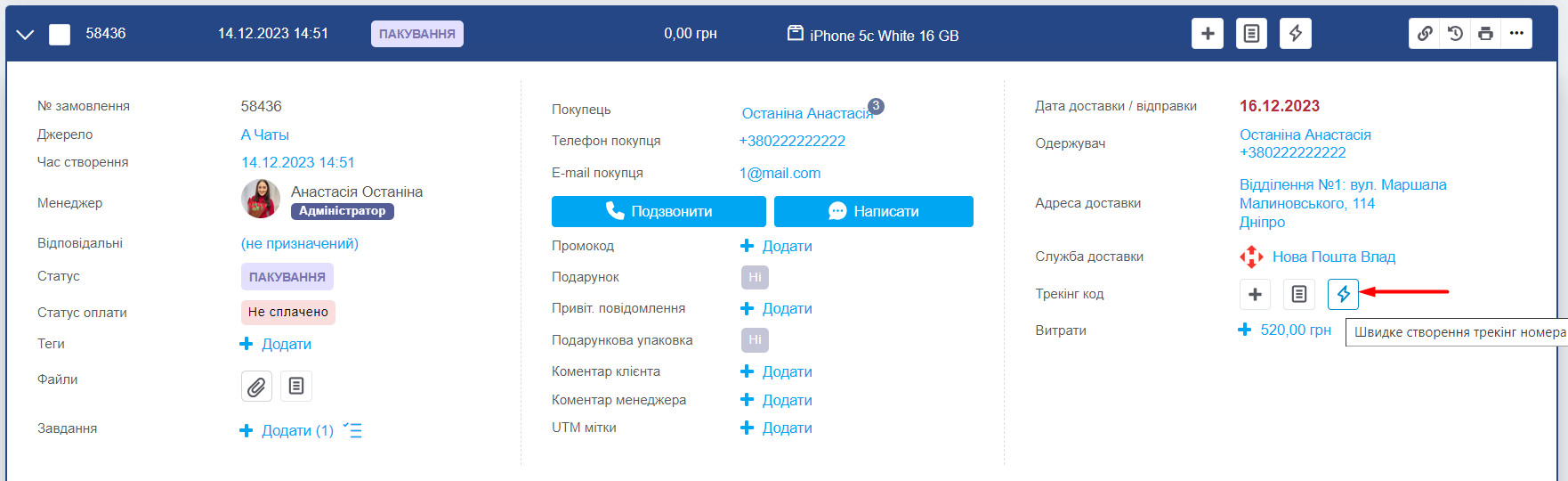
Дії після створення міжнародної ТТН
У замовленні з'явиться трекінг код, а також:
- Відстеження посилки по ТТН та можна налаштувати автозміну статусу замовлення на основі статусу доставки.
Відстеження для міжнародної НП 1 раз на добу; - Кнопка друку документів Нової пошти в форматах: інвойс, наклейки A4 та наклейки 100x100;
- Можливість скопіювати трекінг код для відправки покупцю;
- Кнопка для видалення ТТН з замовлення. Накладна також видалиться з особистого кабінету Нової Пошти, якщо посилка ще не була відправлена;
- Створиться платіж в статусі «Не сплачено» на суму післяплати. Можна налаштувати автоматичну зміну статусу оплати при отримані;
- Можливість відправляти автоматичні повідомлення з номером ТТН.

В статті розглянули, як створювати ТТН міжнародної Нової пошти з KeyCRM, всі поля які потрібно заповнювати, друк документів Нової пошти, відстеження посилки та можливість налаштувати автоматизації по ТТН.